多线样式设置
运用CAD绘制房屋建筑平面图的优化方案

运用CAD绘制房屋建筑平面图的优化方案作者:戴宝锐来源:《建材发展导向》2014年第01期摘要:文章介绍了使用AutoCAD快速绘图的实用技巧,提出了绘制建筑构件的新方法,总结出了一套运用AutoCAD高效绘制房屋建筑平面图的优化方案。
关键词:AutoCAD;房屋建筑平面图;优化方案AutoCAD是当今世界最优秀的计算机绘图软件之一,现阶段大部分房屋建筑图的绘制都要依赖于它。
下面以AutoCAD2008为例,介绍一套高效、实用的绘制房屋建筑平面图的方案。
1 设置绘图环境1.1 设置文字样式。
点击“格式”菜单下拉列表中的“文字样式”(或直接输入命令“st”),一般可设置三种样式:一为中文,字体选择“仿宋_GB2312”,字高设置为5.0,宽度因子设为1.0。
第二种是西文,字体选择“gbeitc.shx”,字高设置为3.5,宽度因子设为0.7。
因尺寸标注中的数字字高往往比西文字高小一点,故需再设置一种字体样式专门用来标注尺寸,可将字高设为2.5,其余参数与西文相同。
1.2 建立图层。
打开“图层特性管理器”(快捷键为“la”),并点击“新建图层”按钮。
根据建筑图中线条的粗细和浓淡代表建筑物不同的层次及重要性,并考虑到画图时的便捷与否等因素,建议新建以下几个图层:(1)粗实线层,选择线型“Continuous”,颜色可选为黑色,线宽以0.5mm为宜。
(2)细实线层,线型为“Continuous”,颜色可选为洋红,线宽0.13mm。
(3)点画线层,线型应选为“ACAD_ISO04W100”,颜色宜用红色,线宽0.13mm。
(4)标注层,选择线型为“Continuous”,颜色可选青色,线宽0.13mm。
(5)辅助线层,线型为“Continuous”,颜色可选绿色,线宽0.13mm。
除此之外,根据实际情况还可以建立虚线层、加粗线层、中实线层等图层。
1.3 设置标注样式。
点击“格式”菜单下拉列表中的“标注样式”(或直接键入“d”),首先设置一个整体样式,其中的参数应按照制图规范进行设置。
6 多线、多段线、修订云线、样条曲线-AutoCAD基础教程

第六课时绘图命令----多线、多段线、修订云线、样条曲线本课重点与难点:● 多线的绘制及编辑。
● 多段线的绘制。
● 修订云线的绘制及设置。
● 样条曲线的绘制。
一、多线命令(快捷键为ML):多条平行线称为多线,创建的线是整体,可以保存多样样式,或者使用默认的两个元素样式。
还可以设置每个元素的颜色、线型。
绘制多线的步骤1. 从“绘图”菜单中选择“多线”。
1. 在命令提示下,输入 st,选择一种样式。
1. 要列出可用样式,请输入样式名称或输入 ?。
直接输入己有多线样式名,也可以输入?,来显示己有的多线样式,1. 要对正多线,请输入 j 并选择顶端对正、零点对正或底端对正。
上对正:该选项表示当从左向右绘制多线时,多线上位于最顶端的线将随着光标进行移动零对正:零对正,该选项表示绘制多线时,多线的中心线将随着光标移动下对正:下对正,该选项表示当从左向右绘制多线时,多线最底端的线将随着光标进行移动5、要修改多线的比例,请输入 s 并输入新的比例。
确定多线宽度相对于多线定义宽度的比例因子,该比例不影响线型的比例,开始绘制多线。
1. 指定起点。
1. 指定第二点。
1. 指定第三点。
1. 指定第四点或输入 c 以闭合多线,或按 ENTER 键。
编辑多线样式的步骤1. 从“格式”菜单中选择“多线样式”。
1. 在“多线样式”对话框中,从列表里输入多线名称,单击添加按纽。
(添加一个多线类型)1. 选择“元素特性”。
1. 在“元素特性”对话框的“元素”下,可以单击添加按纽,在两条线之间添加直线。
5.在列表中选中不同的线,并改变其颜色,线型.1. 在“多线样式”对话框中选择“保存”,将对样式的修改保存到 MLN 文件中。
1. 选择“确定”,退出对话框。
编辑多线:在修改菜单中→对象中→多线1.添加和删除多线顶点可以在多线中添加或删除任何顶点。
2.编辑多线交点如果图形中有两条多线,则可以控制它们相交的方式。
多线可以相交成十字形或T字形,并且十字形或T字形可以被闭合、打开或合并。
CAD绘图中的多线样式技巧

CAD绘图中的多线样式技巧在CAD绘图中,多线样式是一项非常有用的技巧。
它允许我们在绘制直线、弧线等几何图形时使用特定的样式,从而使绘图更加生动和多样化。
在本文中,我将分享一些关于CAD绘图中多线样式的技巧,帮助您更好地利用这个功能。
首先,让我们了解一下多线样式的概念。
多线样式是由一系列线段组成的复杂线型。
在CAD中,我们可以通过编辑多段线属性来应用多线样式。
多线样式通常用于图纸的视觉效果增强,如道路线、配电线、管道线等。
那么,如何使用多线样式呢?首先,在CAD软件中,我们需要在“样式”窗口中定义多线样式。
单击“格式”>“样式”,然后选择“多线样式”选项。
在弹出窗口中,我们可以创建、编辑和删除多线样式。
创建多线样式时,我们需要指定线段的样式、线宽和间隔等参数。
例如,我们可以选择实线、虚线、点线等样式,并设置不同的线宽和间隔大小。
通过组合这些参数,我们可以创建出各种不同的多线样式。
一旦创建了多线样式,我们可以在绘图时将其应用到绘图对象上。
单击“修改”>“属性”,然后选择要应用多线样式的对象。
在属性窗口中,我们可以选择适当的多线样式并将其应用到对象上。
此外,CAD软件还提供了一些高级的多线样式特效。
例如,通过使用线类型“ByLayer”和“ByBlock”,我们可以在不同的图层和块中应用多线样式。
这样,当我们更改图层或块的属性时,多线样式也会相应地改变。
另外,CAD还提供了一些绘图工具和命令,帮助我们更好地应用多线样式。
例如,我们可以使用“多段线”命令绘制具有多线样式的封闭图形。
还可以使用“修剪”命令或“延伸”命令修饰多线样式,使其与其他图形相连接。
最后,我想分享一个有关多线样式的实用技巧。
在CAD中,我们可以使用“图案编辑器”来创建自定义的多线样式。
通过调整线段的形状和间隔,我们可以实现更多样的效果。
这对于特殊需求或个性化设计非常有用。
综上所述,多线样式是CAD绘图中的一项重要技巧。
通过应用不同的多线样式,我们可以使绘图更加生动、多样化。
第八节cad多线ppt课件

病原体侵入机体,消弱机体防御机能 ,破坏 机体内 环境的 相对稳 定性, 且在一 定部位 生长繁 殖,引 起不同 程度的 病理生 理过程
多线ቤተ መጻሕፍቲ ባይዱ移
病原体侵入机体,消弱机体防御机能 ,破坏 机体内 环境的 相对稳 定性, 且在一 定部位 生长繁 殖,引 起不同 程度的 病理生 理过程
5. 多线当前设置
“U”,则放弃前一段的绘制;单击鼠标右键或按回车键ENTER, 结束命令) ▪ 指定下一点或 [闭合(C)/放弃(U)]:(继续给定下一点绘制线段。 输入“C”,则闭合线段,结束命令)
病原体侵入机体,消弱机体防御机能 ,破坏 机体内 环境的 相对稳 定性, 且在一 定部位 生长繁 殖,引 起不同 程度的 病理生 理过程
2.定义多线样式
▪ (1)执行方式 ▪ 命令行:MLSTYLE ▪ (2)操作步骤 ▪ 命令: MLSTYLE↙ ▪ 系统自动执行该命令,打开“多线样式”对话框。 ▪ 在该对话框中,用户可以对多线样式 ▪ 进行定义、保存和加载等操作。
病原体侵入机体,消弱机体防御机能 ,破坏 机体内 环境的 相对稳 定性, 且在一 定部位 生长繁 殖,引 起不同 程度的 病理生 理过程
病原体侵入机体,消弱机体防御机能 ,破坏 机体内 环境的 相对稳 定性, 且在一 定部位 生长繁 殖,引 起不同 程度的 病理生 理过程
3.
多线封口
病原体侵入机体,消弱机体防御机能 ,破坏 机体内 环境的 相对稳 定性, 且在一 定部位 生长繁 殖,引 起不同 程度的 病理生 理过程
4.
多线偏移
病原体侵入机体,消弱机体防御机能 ,破坏 机体内 环境的 相对稳 定性, 且在一 定部位 生长繁 殖,引 起不同 程度的 病理生 理过程
土木工程CAD第4章土木工程图形的编辑

图4-17延伸应用图例
4.3编辑对象
4.3.4 拉伸
功能
使用拉伸命令可以在一个方向上按用户 所指定的尺寸拉伸、缩短对象。编辑过 程中除被伸长、缩短的对象外,其他图
形对象间的几何关系将保持不变。
4.3编辑对象
可进行拉伸的对象有圆弧、 椭圆弧、直线、多段线、二 维实体、射线和样条曲线等。 执行“修改”→“拉伸”菜 单命令或单击“标准”工具 栏上的“拉伸”按钮,进行 对象拉伸操作,如图4-18所 示。
图4-15指定参照长度缩放对象
4.3编辑对象
4.3.2 修剪
利用该工具可以以指定对象为修剪边界, 将超出修剪边界的部分删除。修剪边可 以同时作为被修剪边执行修剪操作。执 行修剪操作的前提条件是:修剪对象必
须与修剪边界相交。 单击“修剪”按钮,选取修剪的边界并右 击。然后选取要删除的多余图元,即可将多
何位置关系的图形对象之间。
功能和区别
4.3编辑对象
1.倒角
执行“修改”→“倒 角”菜单命令或单击 “标准”工具栏上的 “倒角”按钮,进行倒 角操作,如图4-21所示。
图4-21倒角应用图例1
4.3编辑对象
在桥涵工程图中, 墩帽、涵洞和隧道 都有帽石,帽石的 抹角用倒角命令画 图效率较高,如图 4-22所示。
图4-22倒角应用图例2
4.3编辑对象
2.圆角
功能
圆角命令使一个指定半径的圆弧与两 个对象相切。可以对成对的直线、多 段线的直线段、圆、圆弧、射线或构 造线进行圆角,也可以对互相平行的 直线、构造线和射线进圆角。圆角命 令更擅长处理多段线,它不仅可以处 理一条多段线的两个相交片段,还可
以处理整条多段线。
土木工程CAD
第4章 土木工程图形的编辑
(完整版)CAD室内设计电子教学案
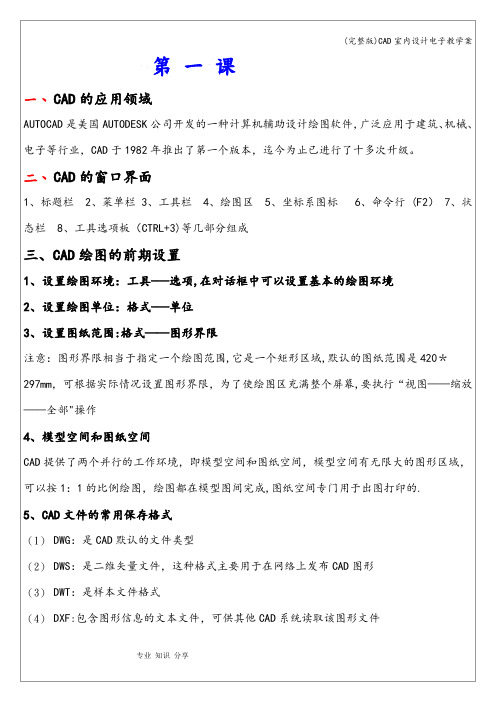
2
4
5 6
7
但I、O、Z不得作为轴线编号,以免与数字1、 0 、2混淆
2、建筑施工图中的门窗表示方法
M表示门 C 表示窗,如M0722表示门的高度是2200mm,宽度是700mm,
C1820表示窗的宽度是1800mm,高度是2000mm
3、标高符号:表示某一位置到地平线的距离,标高的数值以m为单位,一般标注小数点后三
位数,例
+12。
500m
4、柱子大小:要新建一个专门的柱网层,柱子一般的规格为400400或300300
180180,绘制正方形,填充颜色,连接对角线,设置交点捕捉便于复制。
二、绘图步骤
1、设置图形界限
2、设置单位,保留整数
3、设置图层:轴线层、柱网层、墙体层、门窗楼梯层、文本层、标注层
4、用多段线绘制出轮廓线,标注第一道基本尺寸。
5、用多线绘制墙体线:多线偏移量为正负120,比例为1,对正为“无”,设置“端点”
和“交点”捕捉,用“修剪”命令打通各转角。
6、插入柱子、门窗
7、绘制垂直交通,如楼梯、台阶
8、进行文字标注和尺寸标注,在文字标注和尺寸标注中文本的大小一般设为200到300 ,尺寸标注一般为三道尺寸
d)房屋的总长度和宽度
e)开间和进深的大小
f)门窗尺寸
(2)添加文本标注。
第七章 高级绘图和编辑

第七章高级绘图和编辑第一节多段线的绘制和编辑一、多段线的绘制1.命令调用:pline(pl)2.说明:1)多段线可以绘制一条有宽度的线,线的宽度可以前后一致也可以不一致。
这里绘制的有宽度的线是指线的实际宽度与线宽的定义不同,定义的线宽是一种用若干象素值表示的有宽度的线(当打工线宽显示时),而多段线纵坐标制的有宽度的线的宽度与像素无关,这也就是在放大显示时两者不同的原因。
2)多段线在绘制过程中可以实现直线和圆弧的平滑切换,只要在绘制过程中根据需要选取“圆弧”“直线”选项即可。
3)多段线是一个整体对象,被分解后变成单独几个普通的直线和圆弧对象,失去宽度的性质。
4)带有宽度的多段线用“闭合”选项进行闭合与用捕捉起点的方式绘制闭合两者效果不同,前者为完全闭合,而后者为不完全闭合留有一个“缺口”,在关闭填充方式后可以看出其实质上的不同。
(在实际建筑制图中,我们常用有宽度的pline线来绘制结构图中的钢筋,在pline线上的闭合时的“缺口”我们一般不加处理,因为在出图时基本上看不到缺口。
)二、多段线的编辑1.命令调用:pedit;修改——多段线;2.说明:1)对于多段线有其专门的修改工具pedit,按功能按钮不在“修改工具栏”中,要找到它需要打开“修改II工具栏”。
2)执行pedit后在“选择多段线”提示下,如果选择了“多段线”则会编辑的全部选项“[打开(O)/合并(J)/宽度(W)/编辑顶点(E)/拟合(F)/样条曲线(S)/非曲线化(D)/线型生成(L)/放弃(U)]:”,如果选择的是普通直线、弧则会提示是否将其转化为多段线。
3)用pedit命令可以对多段线进行多种编辑操作,常用的有“合并”、“宽度”、“编辑顶点”等。
第二节多线的绘制和编辑一、多段线的绘制1.命令调用:mline(ml)2.说明:1)执行多线命令后,会首先提示目前多线的各个参数状态:“当前设置: 对正= 上,比例= 20.00,样式= STANDARD”2)多线设置的修改可以在命令状态下进行,其中“对正”指的是绘制多线时基点的位置,“比例”是指将设置好的多线中各条线之间的距离乘以比例后再进行绘制,“样式”是指目前进行绘制的多线的样式名称,样式的增加修改可用mlsytle命令进行。
上海CAD培训 CAD课后练习题1
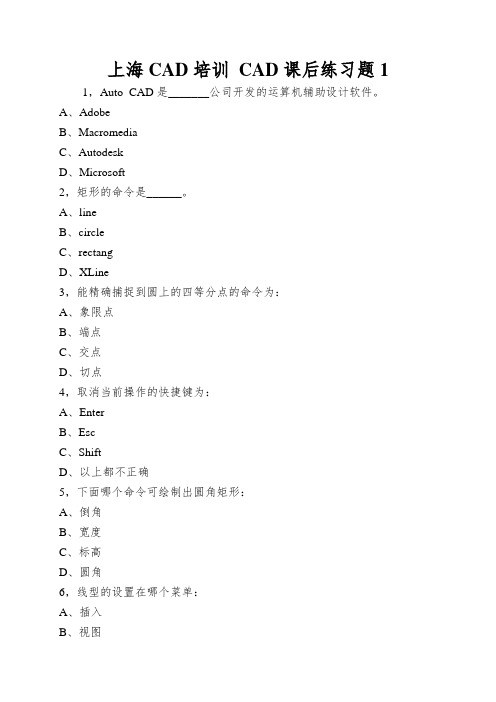
上海CAD培训CAD课后练习题1 1,Auto CAD是_______公司开发的运算机辅助设计软件。
A、AdobeB、MacromediaC、AutodeskD、Microsoft2,矩形的命令是______。
A、lineB、circleC、rectangD、XLine3,能精确捕捉到圆上的四等分点的命令为:A、象限点B、端点C、交点D、切点4,取消当前操作的快捷键为:A、EnterB、EscC、ShiftD、以上都不正确5,下面哪个命令可绘制出圆角矩形:A、倒角B、宽度C、标高D、圆角6,线型的设置在哪个菜单:A、插入B、视图C、格式D、绘图7,______功能键能够进入文本窗口。
A)F1B) F2C)F3D) F48,CAD文件的扩展名是_____。
A).BAKB).SV$C).DWTD).DWG9,下面______坐标输入法是画水平8个单位长度的线。
A) @8,0B) @0.8C) 0<8D) zoom all10,______项让用户移动窗口。
A)Zoom WindowB) PanC)ZoomD) Zoom ALL11,显示栅格点的意思是______。
A) 不可见的参照点,迫使光标指在特定的位置上B) 在绘图辅助工具对话框中初始设置后在不可改变C) 作为图形的一部分,在出图时输出D) 定位时的虚拟参照点12,在AUTUCAD中,线形的默认设置是______。
A) 随层B) 随块C) CONTRNIUSD) A或B13,下列命令除了______都能够刷新图形A) REGENALLB) VIEWC)REGEND) REDRAW14,下列______对象捕捉方式能够用于捕捉一条弧线的中心A)端点B)圆心C)中点D)象限点15,如对不同的图层上的两个对象作倒圆角(FILLET),则新生成的圆角位于_____。
A) 0层B) 选择第一对象所在的层C) 当前层D)选择第二对象所在层16,使用U命令后,下列______讲法正确。
- 1、下载文档前请自行甄别文档内容的完整性,平台不提供额外的编辑、内容补充、找答案等附加服务。
- 2、"仅部分预览"的文档,不可在线预览部分如存在完整性等问题,可反馈申请退款(可完整预览的文档不适用该条件!)。
- 3、如文档侵犯您的权益,请联系客服反馈,我们会尽快为您处理(人工客服工作时间:9:00-18:30)。
多线样式设置
提交日期:2003-09-02 浏览: 899
1,是这样的。
定义样式(如ML1)后应该保存于多线样式库文件中(默认为acad.mln,也可以另外指定文件名)。
如果不保存,接下来定义下一个样式(如ML2),则ML1的自定义属性将不复存在。
虽然这时在样式列表中可以看到ML1,但是它只是Standa rd的一个副本。
但是如果定义一个样式后,随即用这个样式画线,那么这个样式的属性也可以保存下来。
2,多线样式一旦被使用,就不能再修改了,只能再添加新的样式。
以下演示多线样式的设置过程……
以下是设置ML1后不保存的情况:ML1的属性丢失……
以下是设置ML1后随即画线,再设置ML2并画线,这样ML1、ML2的属性都保留了……
多线样式保存之后,日后使用时可以加载。
以下演示样式加载及其修改,注意:只有在使用样式之前进行修改,否则无效……。
